用紙サイズを変更する方法は各トレイとも同じです。ここでは、トレイ2の用紙サイズを変更する方法を例に説明します。
![]()
トレイ1には用紙サイズの自動検知機能がありません。操作部で用紙サイズを設定してください。用紙サイズの設定方法は、自動検知されないサイズの用紙をセットするを参照してください。
用紙の先端が右側にそろっていることを確認してください。
給紙トレイを戻すときに勢いよく押し込むと、トレイのサイドフェンスの位置がずれることがあります。
セットした用紙の枚数が少ないときは、サイドフェンスを寄せすぎないでください。サイドフェンスを寄せすぎると、用紙の端が折れたり、用紙がつまったり、薄紙を使用したときにしわになったりします。
![]() 給紙トレイから用紙が給紙されていないことを確認し、給紙トレイをゆっくりと引き出します。
給紙トレイから用紙が給紙されていないことを確認し、給紙トレイをゆっくりと引き出します。
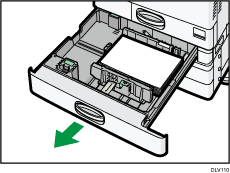
![]() 用紙がセットされているときは取り出します。
用紙がセットされているときは取り出します。
![]() サイドフェンスの解除レバーを押しながらサイドフェンスを広げます。
サイドフェンスの解除レバーを押しながらサイドフェンスを広げます。
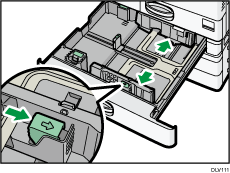
![]() エンドフェンスの解除レバーを押しながらエンドフェンスを広げます。
エンドフェンスの解除レバーを押しながらエンドフェンスを広げます。
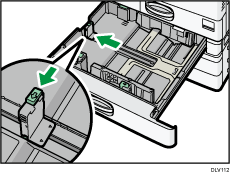
![]() 印刷する面を上にして、用紙をそろえてセットします。
印刷する面を上にして、用紙をそろえてセットします。
上限表示を超えないようにしてください。
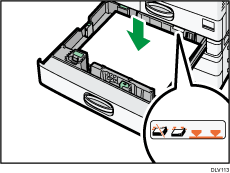
![]() 解除レバーを押さえながら、サイドフェンスとエンドフェンスをセットした用紙サイズに合わせます。
解除レバーを押さえながら、サイドフェンスとエンドフェンスをセットした用紙サイズに合わせます。
サイドフェンスやエンドフェンスと用紙の間にすき間ができないようにしてください。
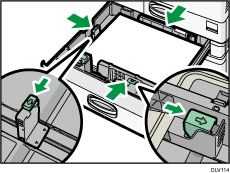
![]() 給紙トレイをゆっくりと奥まで押し込みます。
給紙トレイをゆっくりと奥まで押し込みます。
![]()
給紙トレイを押し込んだあと、用紙サイズが正しく変更されたことをプリンター初期画面で確認してください。プリンター初期画面を表示するには、[ホーム](
 )を押してから左にフリックし、[プリンター]アイコンを押してください。
)を押してから左にフリックし、[プリンター]アイコンを押してください。トレイ2~5には、封筒やはがきをセットできます。セットするときは、正しい向きでセットしてください。詳しくは、封筒、はがきを参照してください。
トレイ2~5へA3
 または11×17
または11×17 より大きいサイズの用紙をセットするときは、セットする前に補助サイドフェンスの位置を変更してください。詳しくは、補助サイドフェンスの位置を変更するを参照してください。
より大きいサイズの用紙をセットするときは、セットする前に補助サイドフェンスの位置を変更してください。詳しくは、補助サイドフェンスの位置を変更するを参照してください。

